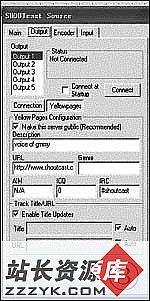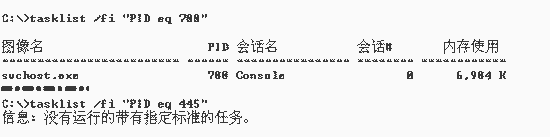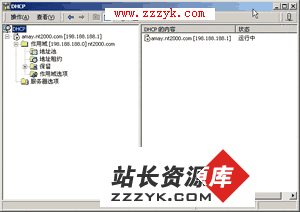答案:作为一名网管,经常要维护局域网内计算机的IP地址和网关地址,需要修改别人的IP和网关时,还要走到别人的机器旁进行操作,非常麻烦。
笔者在实际工作中发现了可以远程修改计算机的IP地址和网关地址的方法,这样我们就不必每次都要到客户机前进行操作了,真正实现了网管“稳坐中军帐,便把令来行”(本文所介绍的方法适用于Windows 2000/XP/2003系统)。
方法1 用add address命令修改
Step1:首先要使用一个名为p易做图ec(下载地址:http://www.cpcw.com/38/p易做图ec.exe)的工具,它是一个可以在远程计算机上运行程序和命令的小工具。把该程序复制到C盘(系统盘)根目录即可使用。
Step2:进入命令提示符窗口,在根目录下输入“p易做图ec \\计算机名(或IP) -u 用户名 -p 密码 cmd”(不含引号),系统会提示我们连接成功,当前路径转移到远程计算机的系统目录(图1)。

图1
提示:由于要修改IP地址等网络参数,所以用p易做图ec进行连接时所使用的用户账号应该具有相应的权限,如管理员权限。
Step3:输入“netsh”进入网络配置模式,再输入“inte易做图ce”进入接口设置模式,接着输入“ip”进入IP地址设置模式。此时,在提示符前的路径会显示为“inter face ip>”。
Step4:在“inte易做图ce ip>”提示符下输入“add address "Local Area Connec tion" 10.0.0.2 255.0.0.0”来修改远程计算机的IP地址为10.0.0.2,子网掩码为255.0.0.0。值得注意的是Local Area Connection是本地连接的名称(图2),在实际应用中,用户可将“Local Area Con nection”替换为其他的网络连接名称。如果网络连接名为“本地连接1”,那么就应该输入“add address "本地连接1" 10.0.0.2 255.0.0.0”。

图2
Step5:在“inte易做图ce ip>”提示符下输入“add address "Local Area Connec tion" gateway=10.0.0.3 gwmetric=2”修改远程计算机的网关地址为10.0.0.3,而gwmetric表示的是远程计算机到达该网关的跳数。
提示:跳数就是数据包所走过的路径,也叫HOP值。一般情况下每通过一个网关或路由器,相应的跳数加1。当本机和远程计算机连接到同一个交换机或路由器上的时候,设定的gwmetric值为1,因为两台计算机间只有一个网关。当两台计算机间连接有多台代理服务器、多台路由器时,每增加一个代理服务器或路由器,相应的gwmetric值都要加1。也就是说gwmetric的数值是根据网络拓扑结构得出的,由两台机器间的路由器和代理服务器的数量决定。
修改完成后,p易做图ec与远程计算机的连接会断开,这是因为远程计算机的IP地址发生了变化。虽然netsh中带有“set ma chine”指令,但该指令不支持远程修改IP的命令“add address”,所以我们只能通过p易做图ec来实现。
如果远程计算机上安装有类似Softether或VNN的虚拟网卡的话,该方法也是无效的,在设置过程中会提示接口错误。当然,删除这些虚拟网卡后就可解决问题。此外,在使用p易做图ec命令与远程计算机建立连接不成功的时候,我们可以在运行p易做图ec前先使用“net use \\计算机名(IP地址)\ipc$ "密码" /user:用户名”来建立与远程计算机的IPC连接,连接成功后再用p易做图ec命令建立连接,成功率会更高。
方法2 配置文件修改法
大家都知道可以通过“netsh –c”或“netsh –f”命令来导入导出网络配置。如果某台远程计算机经常要在自动获得IP和手动设置IP两种网络设置间进行切换,采用配置文件法进行修改就非常合适了。
Step1:在远程计算机的网络参数设置为自动获得IP时,通过“netsh -c inter face dump>c:\web1.txt”命令将该设置保存为web1.txt。
Step2:在远程计算机的网络参数设置为手动配置IP时,可通过“netsh -c in te易做图ce dump>c:\web2.txt”命令将该设置保存为web2.txt。
Step3:通过p易做图ec命令与远程计算机建立连接。
Step4:连接成功后,运行“netsh -f c:\web1.txt”即可把网络配置设置为自动获得IP的情况。而运行“netsh -f c:\web2.txt”,则可把网络配置设置为手动设置IP的情况。
Step5:当我们把web1.txt与web2.txt复制到其他远程计算机上时,可以通过类似于Step4中的命令,使远程计算机可在两种网络配置间进行切换。
总结:方法2适用于网管事先知道网络设置,在修改网络参数之前已经把相关信息通过文件的形式加以保存的情况。相比之下,方法1修改网络设置的灵活性更高。由于方法1、方法2中用到的网络命令在Windows 98下不能使用,所以本文中所介绍的方法只适合于远程修改Windows 2000/XP/2003系统的IP及网关地址等信息。
上一个:局域网反应“迟钝”应对策略
下一个:Windows 网络管理技巧